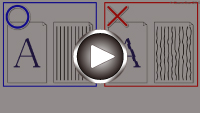Вирівнювання Друкуючої головки
Якщо паралельні лінії друкуються зі зміщенням або якість друку незадовільна, відрегулюйте положення друкуючої головки.
 Примітка
Примітка
-
За умови низького рівня чорнила, що залишилося, аркуш вирівнювання друкуючої головки не буде надруковано належним чином.
Замініть картридж FINE із низьким рівнем чорнила.
Потрібно приготувати: аркуш звичайного паперу формату A4 або Letter
-
Завантажте аркуш звичайного паперу формату A4 або Letter у касету.
Після такої установки касети екран реєстрації інформації про папір з’являється на РК-дисплеї. Виберіть пункт A4 або Letter для параметра Розмір: (Size:) і пункт Звич. папір (Plain paper) для параметра Тип: (Type:), а потім натисніть кнопку OK.
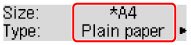
-
Витягніть підпору для виведеного паперу з лотка виведення паперу, потім відкрийте подовжувач вивідного лотка.
-
Натисніть кнопку Настроювання (Setup), потім за допомогою кнопок

 виберіть пункт Обслуговування (Maintenance), після чого натисніть кнопку OK.
виберіть пункт Обслуговування (Maintenance), після чого натисніть кнопку OK. -
За допомогою кнопок

 виберіть пункт Вирівн. друк. голов. (Head alignment), а потім натисніть кнопку OK.
виберіть пункт Вирівн. друк. голов. (Head alignment), а потім натисніть кнопку OK.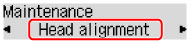
Роздрукується аркуш вирівнювання друкуючої головки.
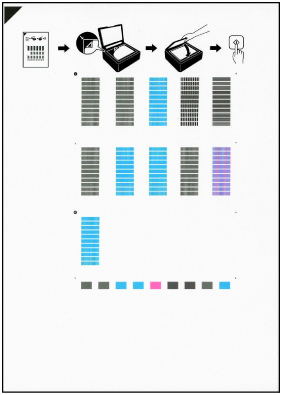
 Важливо
Важливо-
Не торкайтеся будь-яких надрукованих частин на аркуші вирівнювання друкуючої головки. Якщо аркуш забрудниться або викривиться, сканування може відбуватися неправильно.
-
Якщо аркуш вирівнювання друкуючої головки не надруковано належним чином, натисніть кнопку Стоп (Stop), а тоді повторіть процедуру з початку.
-
-
Перевірте повідомлення та розташуйте аркуш вирівнювання друкуючої головки на склі експонування.
Покладіть аркуш вирівнювання друкуючої головки НАДРУКОВАНОЮ СТОРОНОЮ ДОНИЗУ та сумістіть позначку
 у верхньому лівому куті аркуша з позначкою вирівнювання
у верхньому лівому куті аркуша з позначкою вирівнювання  .
.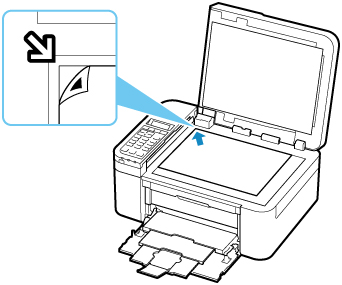
 Примітка
Примітка-
Аркуш вирівнювання друкуючої головки не можна зісканувати, якщо його завантажено в ПАПД (пристрій автоматичного подавання).
-
-
Обережно закрийте кришку для притиснення документів і натисніть кнопку Чорний (Black) або Колір (Color).
Принтер почне сканувати аркуш вирівнювання друкуючої головки, а її положення відрегулюється автоматично.
Після того як з’явиться повідомлення про завершення настроювання положення друкуючої головки, заберіть аркуш для вирівнювання друкуючих головок зі скла експонування.
 Важливо
Важливо-
Не відкривайте кришку для притиснення документів і не переміщуйте аркуш для вирівнювання друкуючої головки на склі експонування до завершення настроювання положення друкуючої головки.
-
Якщо на РК-дисплеї з’явилося повідомлення про помилку, натисніть кнопку OK, щоб усунути помилку, потім виконайте відповідні дії.
-
 Примітка
Примітка
-
В ОС Windows, якщо якість результатів друку після регулювання положення друкуючої головки, яке виконувалося з дотриманням наведених вище інструкцій, усе ще незадовільна, відрегулюйте положення друкуючої головки з комп’ютера вручну.
-
Щоб надрукувати й перевірити поточні значення настроювання положення головки, виберіть пункт Знач. вирівн. друку (Print align value) на екрані Обслуговування (Maintenance).